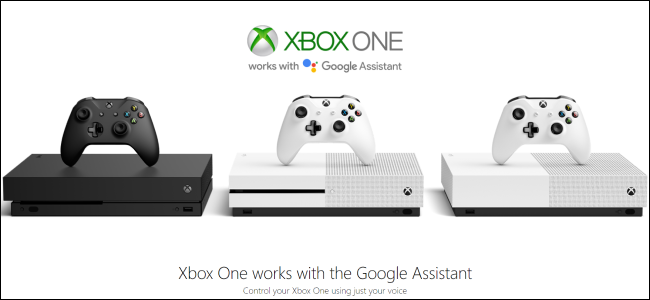
Aunque Google y Microsoft son competidores, están cooperando más de lo que solían hacerlo. Por ejemplo, ahora puede decirle a su Asistente de Google que inicie juegos, controle medios o capture juegos en su Xbox One.
Cómo conectar su Xbox One al Asistente de Google
Debido a que esta función aún se encuentra técnicamente en su fase beta, deberá seguir tres pasos adicionales antes de poder conectar su Xbox One al Asistente de Google en la aplicación Google Home.
Para comenzar, vaya a Xbox para Google Assistant Beta Google Group y haga clic en «Unirse al grupo». Asegúrese de haber iniciado sesión en la misma cuenta que está conectada a sus dispositivos con el Asistente de Google.
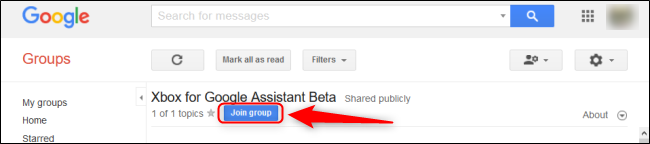
A continuación, asegúrese de que su Xbox One esté encendida y de que haya iniciado sesión en la cuenta de Microsoft que desea conectar con el Asistente de Google.
Finalmente, asegúrese de que su Xbox One esté configurada para conectarse con servicios digitales como Google Assistant. Para habilitar esto, vaya a Sistema> Configuración> Dispositivos y transmisión> Asistentes digitales y seleccione la opción «Habilitar asistentes digitales».
Una vez que estas configuraciones estén en su lugar, abra la aplicación Google Home en su dispositivo Android o Apple . Si el botón «Conectar Microsoft Xbox» aparece en la parte superior, presiónelo.
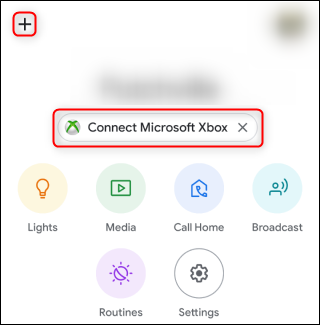
Si este botón no aparece, presione el signo más (+) en la parte superior izquierda de la aplicación. Seleccione «Configurar dispositivo», elija «¿Ya ha configurado algo?» opción, y luego busque y seleccione «Xbox».
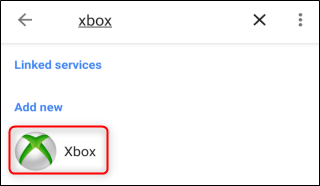
Ahora puede continuar con las indicaciones para iniciar sesión en su cuenta de Microsoft en la aplicación Google Home.
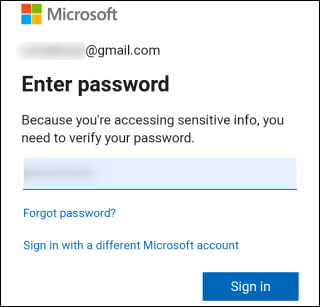
Recibirá un correo electrónico de Microsoft confirmando que una nueva aplicación ha establecido el acceso. Asigne su Xbox One a la habitación que desee. Si alguna vez necesitas cambiar la configuración o desvincular esta conexión, selecciona Xbox One debajo de la habitación a la que la asignaste y luego presiona el ícono Cog. También puede encender y apagar su Xbox One de forma remota desde esta pantalla.

Cómo controlar tu Xbox One con el Asistente de Google
Ahora que conectó su Xbox One con el Asistente de Google, puede usar comandos de voz para controlar las siguientes funciones después de sus palabras clave «Ok Google»:
- Enciende o apaga Xbox
- Reiniciar Xbox
- Juega [juego] en Xbox
- Abra o inicie [aplicación] en Xbox
- Cambiar a [canal de TV] en Xbox
- Grabe eso en Xbox (para videos)
- Tomar una captura de pantalla en Xbox (para fotos)
- Pausar o detener Xbox
- Reanudar o iniciar Xbox
- Rebobinar o Anterior
- Avance rápido o siguiente
- Subir o bajar el volumen en Xbox
- Silenciar o reactivar Xbox
Como siempre, es útil especificar el dispositivo que desea que controle el Asistente de Google. Si cambió el nombre de su Xbox One, también puede usar ese nombre.
Siempre que su comando se registre con éxito con su Asistente de Google, su icono y su comando aparecerán en la pantalla de su Xbox One. Solo tenga cuidado con otras personas que puedan parecer que usted controla su Xbox One por usted.
Desafortunadamente, no pudimos probar la capacidad de agregar más de una Xbox a un solo Asistente de Google. Sin embargo, según la página web del Asistente de Google para Xbox , esto debería ser posible.


